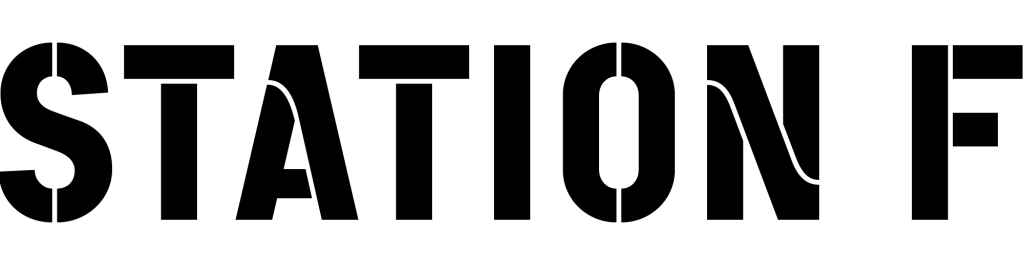preguntas frecuentes
Tablero
1. ¿Qué información puedo encontrar en mi tablero?
D1
El panel de control ofrece una visión sintética de las acciones realizadas en su cuenta durante uno o más años:
* El cocómetro: datos estadísticos de tu facturación del año natural en curso (img)
* El cerro: Gráfica de tu facturación acumulada y comparativa con el año anterior
* Totales de facturación (facturados sin impuestos, impuestos incluidos, a cobrar y cobrar)
* Estadísticas (Cotizaciones y Facturas Pendientes)
* gráfico de facturación por cliente
* Efectivo (Recaudado, Desembolsado y Efectivo)
* IVA (bruto, deducible y total a pagar)
* Notificaciones (recepción de Cotizaciones y Facturas por parte de tus clientes)
* Tu perfil
* Soporte (FAQ, contáctenos)
*Notas
Le bouton "Réinitialiser" vous aide à remettre tous vos données de facturation à zéro (à l'exception de vos contacts et prestations).
Le but de ce bouton est de vous permettre de tester l'ensemble de fonctionnalités en ayant la securité de pouvoir démarrer "sérieusement" dès que vous vous sentez prêt(e).
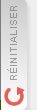
mis citas
Pour créer un devis il suffit d'aller sur l'onglet "Mes devis" et cliquer sur le bouton "Créer Devis" à droite de votre écran.
Lors de la création, vous devez:
1/ sélectionner un client (ou le créer par le raccourci "créer contact")
2/ sélectionner une prestation (ou le créer par le raccourci "créer prestation")
Vous avez la possibilité de rajouter un commentaire sous chaque prestation.
1 minute si votre "client" et votre "prestation" sont créés.
3 minutes si vous devez créer votre "client" et votre "prestation".
Oui.
Lorsque le devis est finalisé vous pouvez l'envoyer à votre client en cliquant sur l'onglet envoyer dans la pop-up (ou îcone "enveloppe" dans la liste "actions").
dans la pop-up (ou îcone "enveloppe" dans la liste "actions").
Vous pouvez modifier le destinataire, saisir le champ "objet" et ajouter un message personnalisé.
Cette action est matérialisée par un chiffre sur l'enveloppe qui définit le nombre d'envois effectués .
.
Pas depuis Factomos, mais vous pouvez générer un PDF et l'imprimer.
Vous générez le PDF à partir du bouton créer PDF sur l'onglet Voir
sur l'onglet Voir dans la pop-up (ou icône "oeil" dans la liste "actions")
dans la pop-up (ou icône "oeil" dans la liste "actions")
Vous pouvez actualiser l'"état" de vos devis en gagné, gagné facturé ou perdu, en cliquant successivement sur l'icone status : Devis en attente
Devis en attente Devis Accepté non Facturé
Devis Accepté non Facturé Devis Accepté Facturé
Devis Accepté Facturé Devis réfusé
Devis réfusé
Oui, tous les devis sont conservés (gagnés ou perdus).
Oui vous pouvez. Dans certains cas, il est utile de pouvoir dupliquer un devis existant, le modifier* et de l'adresser à un autre client.
Pour cela il suffit de cliquer sur le bouton Dupliquer sur l'onglet Éditer
sur l'onglet Éditer dans la pop-up (ou icône "crayon" dans la liste "actions")
dans la pop-up (ou icône "crayon" dans la liste "actions")
Oui vous pouvez, sauf s'il s'agit d'un devis accepté-facturé.
Dans ce cas là, vous ne pouvez pas modifier votre devis, vous devez en faire un nouveau.
Oui, mais seulement s'il n'a pas été envoyé (un document envoyé fait foi devant la loi). Une fois envoyé il n'est pas possible de le supprimer.
Vous pouvez changer le statut. Si vous le renseignez en statut "perdu" il sera archivé.
Cliquer sur l'état gagné de votre devis, il change à Devis accepté-non facturé , ensuite re-cliquez sur l'état gagné pour génèrer automatiquement la facture.
, ensuite re-cliquez sur l'état gagné pour génèrer automatiquement la facture.
Oui, dans Factomos vous disposez d'un moteur de recherche. Vous pouvez chercher par nom du client, prestation, etc.
Oui, vous pouvez. Par défaut vos devis sont affichés par année civile (menu en haut de votre écran), mais vous pouvez également filtrer sur les devis par "statut", par "client", par "montant" ou par "date".
Mis cuentas
Pour créer une facture vous avez deux chemins,
A - La créer directement: il suffit d'aller sur l'onglet "Mes Factures" et cliquer sur le bouton "Créer Facture" à droite de votre écran. (avec raccourci sur le Dashboard)
Lors de la création, vous devez:
1/ sélectionner un client (ou le créer par le raccourci "créer contact")
2/ sélectionner une prestation (ou le créer par le raccourci "créer prestation")
B - Établir un devis "gagné-facturé" : sur l'onglet "Mes Devis". Cette action génére automatiquement la facture correspondante.
Vous avez toujours la possibilité de rajouter un commentaire.
Oui. Pour gèrer un ou plusieurs taux de TVA par défaut, il faut se rendre sur "mon profil", onglet "TAXES", et choisir votre taux. Si vous en avez plusieurs, cochez la case correspondante et ensuite fixez le taux sur chacune de vos prestations séparement .
Oui. Lorsque la facture est finalisée vous pouvez l'envoyer à votre client en cliquant sur l'onglet envoyer dans
dans
le pop-up (ou îcone "enveloppe" dans la liste "actions"). Vous pouvez modifier le destinataire, saisir le champ "objet" et ajouter un message personnalisé.
Cette action est matérialisée par un chiffre sur l'enveloppe qui définit le nombre d'envoi effectué .
.
Pas depuis Factomos, mais vous pouvez générer un PDF et l'imprimer.
Vous générez le PDF à partir du bouton créer PDF sur l'onglet Voir
sur l'onglet Voir dans le pop-up (ou icône "oeil" dans la colonne "actions").
dans le pop-up (ou icône "oeil" dans la colonne "actions").
Si vous avez des erreurs dans votre facture, vous pouvez la modifier que si elle n'a pas été validée (mode Brouillon)
Autrement vous ne pouvez pas modifier votre facture, vous devez émettre un avoir.
Si vous avez des erreurs dans votre facture, vous pouvez la supprimer s’il s’agit d’un Brouillon.
Autrement vous ne pouvez pas la supprimer, vous devez émettre un avoir.
Pour supprimer une facture :
1/ Allez sur l'onglet Mes Factures
2/ Positionnez-vous sur la facture à effacer
3/ Cliquez sur voir > une fenêtre s'ouvre
> une fenêtre s'ouvre
4/ Cliquez sur le menu ACTIONS en haut à droite de la fenêtre, et sélectionnez "Effacer". Validez pour effacer votre facture.
Oui, les factures sont conservés dans l'ordre chronologique double (par date et suite numéraire).
Oui, dans Factomos vous disposez d'un moteur de recherche. Vous pouvez chercher par nom du client, prestation, etc.
Oui, vous pouvez.
Par défaut vos factures sont affichés par année civile (menu en haut de votre écran), mais vous pouvez également filtrer par “Type” (brouillon ou validée), status de "réglément", par "client" ou par "date", et cumuler les filtres.
Pour créer un avoir, en suivez cette procédure:
1/ Allez sur l'onglet Mes Factures
2/ Choissez la facture à "annuler"
3/ Cliquez sur voir
4/ Cliquez sur le menu ACTIONS en haut à droite de la fenêtre et choisissez "Créer un Avoir" .
Pour signaler un règlement de votre facture, que se soit en partie ou totallement :
1/ Cliquez sur le bouton-status "en attente" à droite de votre liste :
2/ Une fenêtre s'ouvre avec le tableau Règlements
3/ Signalez la date, le moyen de paiement, un réference si vous le souhaitez et le montant.
4/ Validez en bas.
Le status de votre facture change selon l'état de règlement, à savoir:
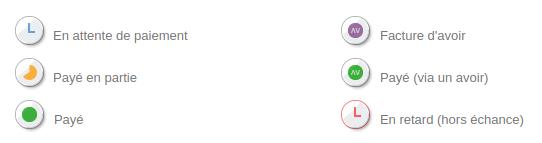
Oui, mais seulement lors de votre première création de facture VALIDÉE ou devis. Une fois la numérotation déterminée, vous ne pourrez plus la modifier.
1/ Allez sur l'onglet MES FACTURES et créez votre première Facture VALIDÉE
2/ Une fenêtre s'ouvre avec la possibilité de modifier le compteur,
vous y retrouvez cette structure :
#LETTRE - ANNÉE - MOIS - JOUR - NUMÉRO
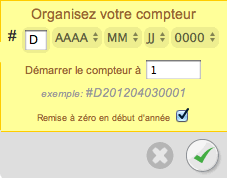
La LETTRE au départ est au choix, par défaut D correspond au DEVIS, et F à FACTURE.
3/ Ici vous pouvez personnaliser la POSITION des éléments en les déplaçant (sauf le premier) :
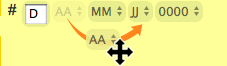
ainsi que leur LONGUEUR, en cliquant sur la double flèche:

4/ Vous pouvez aussi choisir le chiffre au démarrage du compteur, et également de remettre celui-ci à zéro en debut d'année.
Attention: Le compteur est definitif,désormais vous ne pourrez plus modifier votre numérotation.
Option payante: Nous pouvons modifier la numérotation à posteriori, pour cela merci de nous contacter.
Prérequis : Avoir fait un devis
La facture d’acompte ne peut se faire qu’à partir d’un devis. Il faut en effet pouvoir calculer le montant de l’acompte depuis le montant total du devis.
Pour faire une facture d’acompte, il faut :
1. Accepter le devis et cliquer sur faire une facture d'acompte
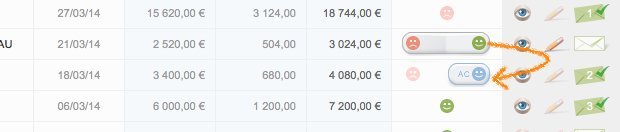
2. Indiquer le montant de l’acompte en % ou en €
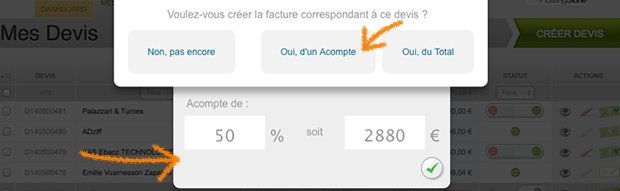
3. Voir la facture d’acompte (vous aurez un Brouillon), ensuite vous devez la VALIDER.
A savoir :
1. Vous retrouvez en bas de la facture d’acompte un lien vers le devis et les factures d’acompte, de solde et d’avoir liées à ce devis
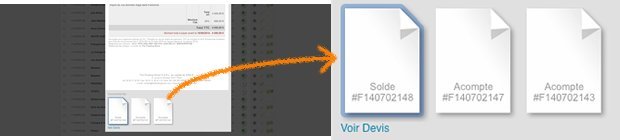
2. Il est possible de faire autant de factures d’acompte que nécessaire
3. Il est possible de modifier la facture d'acompte comme une facture normale.
Pour faire une facture de solde, il faut :
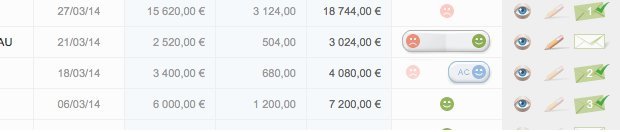
2. Cliquer sur l’icône et choisir « Oui, du solde »
et choisir « Oui, du solde »
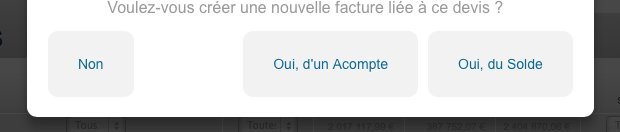
3. Factomos calcule automatiquement le solde restant dû.
4. Il vous est toujours possible de modifier cet brouillon de facture de solde si cela est nécessaire, ensuite vous devez la VALIDER.
La désignation des produits/prestations tout comme leurs montants peuvent donc être différents du devis initial.
Afin de pouvoir créer une facture récurrente, il faut tout d’abord créer une facture. Une fois validée, vous trouverez en haut à droite de la page l'icône de récurrence x. Cliquez dessus.
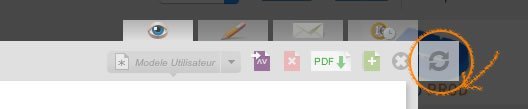
La fenêtre de paramétrage s’ouvre,
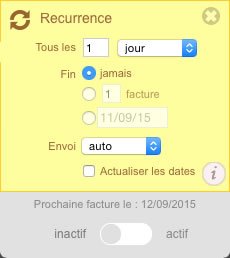
À vous de choisir la fréquence de votre récurrence et le mode d’envoi (automatique ou manuel) avant de l’activer.
Une fois activé, la liste des récurrences s’affiche en bas de la facture.
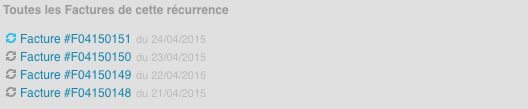
Si vous souhaitez l’arrêter, cliquez sur la dernière récurrence en date avec l’icône bleu, et déployez la fenêtre de paramétrage pour la désactiver.

Une fois la récurrence établie, la facture apparaît dans la liste avec l'icône récurrence.

C’est à partir de la visualisation d'un BROUILLON (document sans numérotation), que vous pouvez VALIDER une facture,
- cliquez l’icône “Cadenas” :
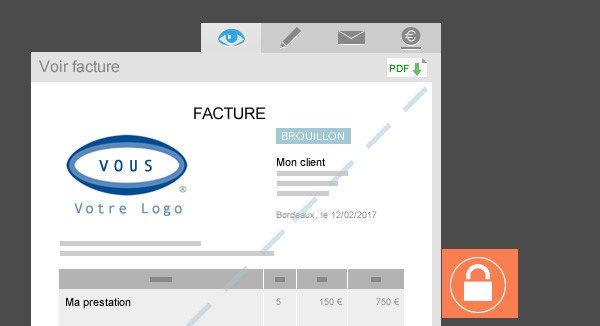
- fixez la date de la facture au moment de la valider (Factomos vous affiche le futur numéro) :
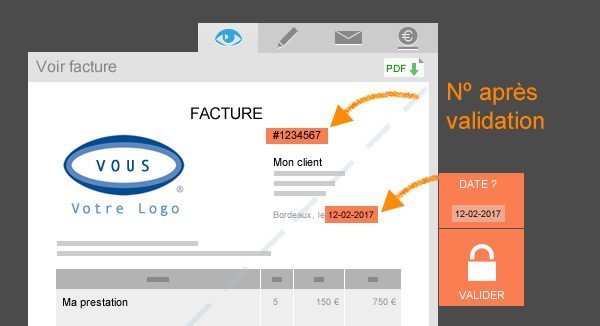
- Puis validez (clic sur le cadenas). Votre Facture est validée. Écrite sur le marbre. À Jamais.
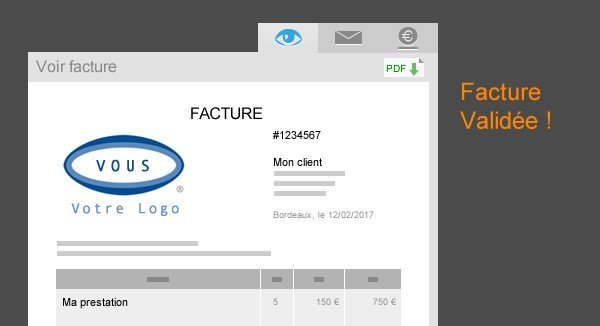
Si vous avez une modification ou correction, vous devez faire un Avoir (quest. 10) et recommencer.
Mi perfil
Vous pouvez compléter/modifier votre profil à partir du lien "mon profil" visible en haut à droite sur toutes les pages de Factomos.
Vous retrouvez 4 onglets pour remplir vos devis et vos factures:
* Profil (nom, statut, secteur d'activité, téléphone, email, adresse, siret...)
* Règlements (conditions, modes de règlement)
* TVA (montant, numéro intracomunautaire, déclaration mensuelle ou trimestrielle)
* Gestion des accès (paramètres des accès, accès consultation comptable)
Puis un onglet "Emails" pour personnaliser les messages
Les mentions obligatoires:
* nom
* statut
* adresse
* forme juridique et montant du capital pour les sociétés
* siret + RCS suivie de la ville du tribunal de commerce pour les entreprises (à réaliser)
* date d'échéance
* escompte
* taux des pénalités de retard
Oui, vous pouvez insérer un logo sur votre facture/devis en format 1200x500px en jpg sur le lien "mon profil", onglet "profil".
Vous insérez votre image puis Validez.
Oui, vous avez la possibilité d'indiquer deux modes de règlement sur "mon profil", onglet "règlements":
* par chèque en indiquant en l'ordre et si vous êtes membre d'une AGA ou CGA
* par virement en indiquant votre coordonnées bancaires
Oui, vous pouvez indiquer les dates d'échéance de vos factures et les conditions d'escompte sur "mon profil", onglet "règlements.
Oui, vous pouvez indiquer votre taux de TVA sur "mon profil", onglet "TAXES" (et même le modifier directement dans la saisie des factures),
définir plusieurs TVA et votre numéro de TVA intracommunautaire si besoin.
Pour faciliter vos déclarations de TVA vous pouvez sélectionner si vous payez mensuellement ou trimestriellement.
Note vidéo: l'onglet "TVA" est devenu "TAXES"
Oui, mais seulement votre mot de passe. A partir du lien "mon profil", onglet "gestion des accès", vous pouvez saisir un nouveau mot de passe.
Oui, le partage du compte -notamment avec votre comptable- est possible à sur "mon profil", onglet "gestion des accès".
Cet accès permet uniquement la consultation.
Vous saisissez l'adresse mail de votre comptable, un mot de passe généré automatiquement lui est adressé par email, son identifiant correspond à son adresse email.
mi gasto
Vous pouvez créer un une dépense sur l'onglet "Mes Dépenses"
• en cliquant sur le bouton "Créer Dépense" à la droite de votre écran,
• par Drag & Drop en y glissant un fichier sur le bouton ou sur une ligne existante,
• par application Mobile.
Lors de l'enregistrement d'une dépense, vous devez obligatoirement:
1/ saisir la date de la dépense
2/ renseigner le montant TTC
3/ renseigner le montant de la TVA
4/ renseigner le Fournisseur
Si l'un de ces 4 items sont manquants, vous verrez une icône![]() :
:
Les autres champs sont facultatifs.
Vous avez la possibilité également d'ajouter une image de la facture de votre dépense au format JPG, PNG ou PDF.
En cliquant sur voir une fenêtre pop-up s'ouvre avec la visualisation de la dépense.
une fenêtre pop-up s'ouvre avec la visualisation de la dépense.
Oui, vous pouvez modifier en cliquant sur l'onglet Éditer dans la pop-up (ou icône "crayon" dans la liste "actions")
dans la pop-up (ou icône "crayon" dans la liste "actions")
Oui, vous pouvez signaler une dépense comme étant réglée ou à régler
(statut payé ou non) en allant sur l'onglet Règler .
.
Vous pouvez aussi faire un échéancier en cumulant des règlements "non payés".
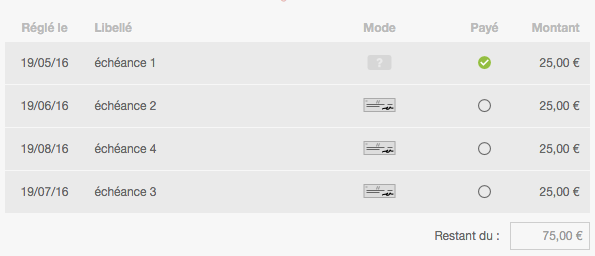
Oui, il suffit de cliquer le menu "ACTIONS" pour dupliquer une dépense. Celle-ci sera identique à l'originale sauf pour les pièces jointes et ses règlements.
pour dupliquer une dépense. Celle-ci sera identique à l'originale sauf pour les pièces jointes et ses règlements.
Oui, dans Factomos vous disposez d'un moteur de recherche. Vous pouvez chercher par nom du client, fournisseur, achat, etc.
Oui, vous pouvez filtrer par "Date", "P.J.", "Statut" ou bien en passant par le moteur de recherche .
Mis contactos
Vous pouvez créer un contact sur l'onglet "Mes Contacts" en cliquant sur le bouton "Créer contact" sur la droite de votre écran.
Vous pouvez aussi le faire par les raccourcis lors de la création d'un devis ou d'une facture:
Il existe trois types de contact:
1/ Prospects: nouveau client pour lequel vous n'avez pas encore généré de factures
2/ Clients: contact pour lequel vous avez édité des factures
3/ Fournisseurs: contact auprès duquel vous effectuez des achats/dépenses.
Dans un premier temps vous devez saisir le "type" et le "nom du contact".
Pour l'établissement des factures et des devis, des informations complémentaires sont nécessaires comme l'adresse.
Les autres champs sont facultatifs mais pour gérer l'envoi de vos factures , les suivis et vos relances de règlement il est conseillé de renseigner l'e-mail.
Oui, tous les contacts sont conservés.
Oui, vous pouvez modifier les différents champs de vos contacts.
Vous pouvez supprimer un contact que si vous n'avez pas édité de devis, de factures ou de dépenses à son nom.
Oui, dans Factomos vous disposez d'un moteur de recherche. Vous pouvez chercher par nom du client, prestation, etc.
Oui, vous pouvez filtrer par "type".
Mis servicios
Vous pouvez créer un une prestation sur l'onglet "Mes Prestations" en cliquant sur le bouton "Créer Presta" sur la droite de votre écran.
Vous pouvez aussi le faire par les raccourcis lors de la création d'un devis ou d'une facture:
Oui, toutes les prestations sont conservées.
Oui, vous pouvez modifier la modifier en cliquant sur l'onglet Éditer dans le pop-up (ou icône "crayon" dans la liste "actions")
dans le pop-up (ou icône "crayon" dans la liste "actions")
Oui, à condition qu'elle ne figure ni dans un devis, ni dans une facture.
Oui, dans Factomos vous disposez d'un moteur de recherche. Vous pouvez chercher par nom du client, prestation, etc.
Información general
Non, l'abonnement à Factomos n'inclue pas de durée d'engagement. L'abonnement , réglé en une seule fois, couvre une année à compter de la date de souscription.
Vous pouvez demander à tout moment la suppression de votre compte (sans remboursement des sommes avancées).
Oui, la connexion au site https://app.factomos.com est sécurisée par un certificat SSL délivré par OVH Secure Certification Authority, le 27 novembre 2009.
Ceci garantit que les échanges de données entre votre ordinateur et le site sont cryptés, et que le site appartient bien à une SARL domiciliée en France : The Floating Stone
Votre mot de passe est crypté avant d'être stocké dans notre base de données, ce qui garantit que personne ne peut le connaître.
Au bout de 3 essais erronés de connexion, votre accès est bloqué ce qui vous protège des attaques de type "brute force" qui
consiste à essayer des milliers de mots de passe en quelques secondes.
Enfin notre serveur, a un firewall performant et des règles de sécurité optimales qui déclenchent des alertes en cas d'anomalie.
Oui, toutes vos données sont sauvegardées une fois par jour et stockées sur deux serveurs différents, ce qui nous permet en cas de panne de retrouver toutes vos données et remettre le service en ligne en quelques minutes.
Les informations enregistrées sur votre compte Factomos sont votre propriété, par conséquent vous êtes le seul à y accèder, et vous êtes le seul à pouvoir donner un accès en consultation (à votre comptable par exemple).
Si vous avez été invité par votre comptable, il aura accès à vos données de facturation. Puis, en cas de problème, nous avons une procedure de accès à vos données seulement si vous nous donnez votre accord.
Pas vraiment, la configuration nécessaire pour utiliser le service Factomos est d'avoir le haut débit et un navigateur internet récent, notamment :
- Firefox 3 et +
- Safari 4 et +
- Internet Explorer 8 et +
Vous pouvez lier des comptes Factomos :
- En associant un compte existant,
- ou bien créant directement un nouveau compte.
En haut à droite de votre compte Factomos, cliquez sur le nom de votre société et choisir dans le menu déroulant « Ajouter une société ».
choix société
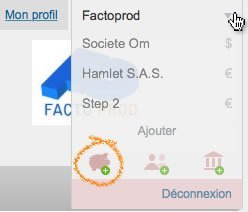
Vous allez être redirigé vers MON PROFIL / GESTION DES ACCÈS (Mes sociétés). Renseignez dans le champ "Ajouter une société" le nom de cette nouvelle société et validez.
ajouter une société à un compte Factomos
Il ne reste plus qu'à remplir le profil de cette société
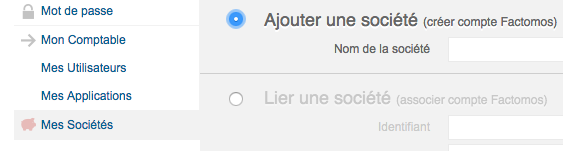
En haut à droite de votre compte Factomos, cliquez sur le nom de votre société et cliquez sur l'icône Ajouter une société.
choix société
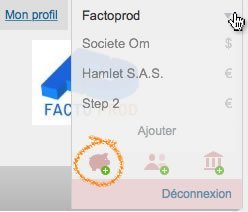
Vous allez être redirigé vers MON PROFIL / GESTION DES ACCÈS (Mes sociétés). Renseignez l’identifiant et le mot de passe du compte à associer dans les champs « Lier une société»

Le nom de la société sur laquelle vous travaillez s’affiche en haut à droite de la page. Cliquez sur la société en cours (en haut à droite de la page) et sélectionnez la société de votre choix.
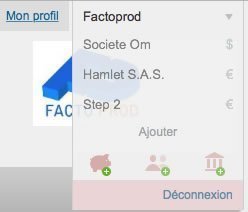
Vous pouvez ajouter autant d’utilisateurs que nécessaires sur un compte Factomos. Cliquez sur le nom de la société - en haut à droite - puis sur l'icône Ajouter un utilisateur.
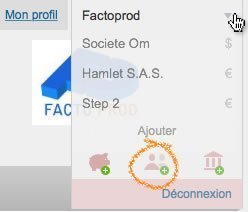
Vous allez être redirigé vers MON PROFIL / GESTION DES ACCÈS (Mes Utilisateurs). Renseignez l’adresse email du nouvel utilisateur, sélectionnez dans le menu déroulant le profil
d’utilisation et cliquez sur Valider. Un e-mail avec identifiant et mot de passe est alors envoyé à l’utilisateur.

Ils existent 3 profils d’utilisateurs pouvant être rajouté à un compte Factomos :
- Administrateur : tous les droits sauf suppression du compte
- Collaborateur : tous les droits sauf accès au profil et paramètres du compte
- Consultation : Visualisation des données uniquement sans possibilité d’export
Vous pouvez ajouter autant de comptes bancaires que vous souhaitez sur un compte Factomos. Cliquez sur le nom de la société - en haut à droite - puis sur l'icône Ajouter un compte bancaire.
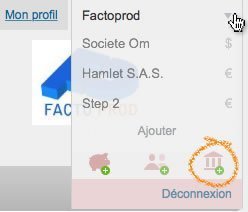
Vous allez être redirigé vers MON PROFIL / GESTION DES ACCÈS (Mes Banques). Sélectionnez dans le menu déroulant votre banque, renseignez vos codes de connexion bancaires, puis sur Validez.
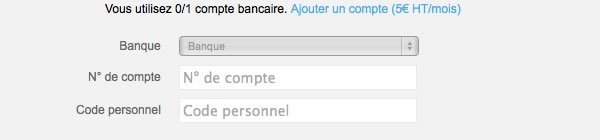
Une fenêtre de connexion apparaît le temps de connexion (qui peut prendre plusieurs secondes).

Une fois la connexion établie, vous devez choisir le compte correspondant puis valider.
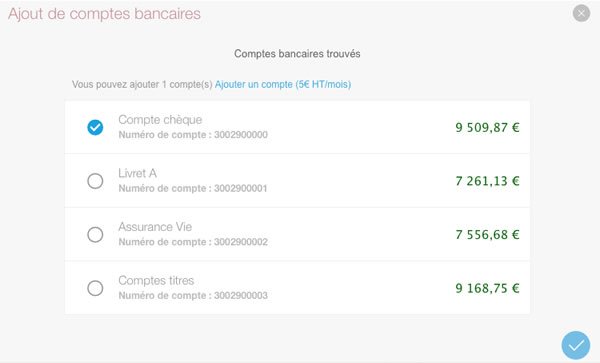
Vous allez être redirigé directement sur l'interface "Ma Banque".
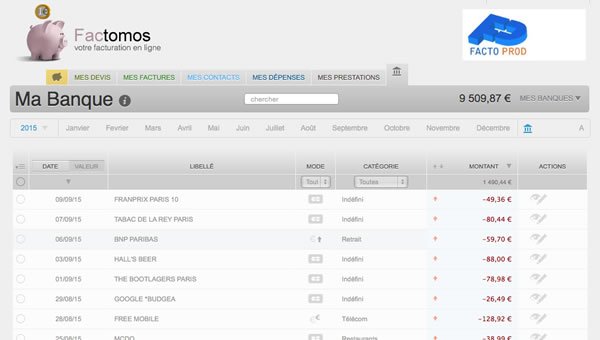
Glosario
Contribution personnelle et obligatoire due par le diffuseur. Elle correspond à 1.1 % du montant brut HT de la facture et doit être reversée lors de la déclaration trimestrielle.
La somme versée par avance par le client sur le prix à payer et est déductible du prix final. Quelque soit la partie (vendeur ou acheteur) qui souhaite se rétracter se soumet au possible versement de dommages et intérêts. Chaque acompte donne lieu a une facture d’acompte.
Elle est spécialisée dans les organisations en Bénéfices Non Commerciaux, BNC (profession libérale) et a pour objectif d’encourager le développement de l’usage de la comptabilité.
Association pour la Gestion de la Sécurité Sociale des Auteurs Cet organisme sert de passerelle entre les caisses primaires d’assurance maladie et les auteurs. Elle ne verse pas de prestation.
Regroupement d'au moins deux personnes qui décident de mettre en commun des moyens afin d'exercer une activité dont le but n'est pas leur enrichissement personnel. Les associations à but non lucratif sont régies par la loi de 1901.
Statut spécifique mis en place par la loi de modernisation de l'économie du 04 août 2008 pour les entreprises artisanales, commerciales ou libérales qui relèvent du régime fiscal de la micro-entreprise.
C'est le fait d'ajouter à un contrat des dispositions (genre une qualification supplémentaire) ou de modifier des dispositions qui existent déjà dans ce contrat (genre un changement de statut ou un prolongent d'une durée) sans qu'il soit nécessaire de refaire le contrat dans son entier puisque les clauses principales et nécessaires dudit contrat sont déjà présentes et toujours efficaces en dépit de l'avenant.
Sont imposés dans la catégorie BIC les bénéfices réalisés par une personne physique ou par une société soumise à l’impôt sur le revenu au terme de l’exercice d’une profession artisanale, industrielle ou commerciale.
Sont imposés dans la catégorie BNC, les bénéfices réalisés par une activité libérale sous forme individuelle ou par les entreprises individuelles ayant des recettes inférieures ou égales à 27000 HT€.
C’est un document qu’il est conseillé d’envoyer en même temps que la facture par l’artiste au diffuseur/client. Ce dernier doit renvoyer de document signé pour attester le règlement. L’artiste conserve ses certificats pour les envoyer une fois par an à l’Agessa ou à la Maison des Artistes.
La mission principale de cette association est d’aider en terme de gestion les entreprises et artisanales.
Désigne le total des ventes de biens et de services d'une entreprise comptabilisé sur un exercice comptable.
Personne qui établit la comptabilité pour le compte d’une entreprise ou d’un particulier.
un outil d'évaluation recensant et communiquant des informations sur l'activité économique d'une entité économique.
Le contrat est un échange de consentements entre deux personnes capables où l'une s'engage à fournir à l'autre une prestation ou à lui remettre une chose en échange d'une contrepartie provenant de l'autre personne (en nature ou en argent).
Argent utilisé pour acheter un bien ou un service
Estimation du prix final réalisée avant l'exécution du service, travaux ou avant l'achat d'un bien. Ce document fixe un projet unique à un prix donné. Il doit comporter une description de la quantité de matériaux, du temps nécessaire et de la technique utilisée.
La création d'entreprise consiste à créer sa propre activité pour générer des revenus. La création d'une entreprise est l'aboutissement d'une idée.
Période de temps délimitée au cours de laquelle une entreprise enregistre tous les faits économiques qui servent à l'élaboration de sa comptabilité.
Personne qui, en son propre nom et sous sa responsabilité, organise, vérifie, apprécie et redresse la comptabilité et les comptes de toute nature.
Action de facturer un bien ou un service à une personne physique ou morale.
Elément de preuve d’une opération commerciale entre deux professionnels. Elle doit être émise en français et en deux exemplaires. La facture est aussi un justificatif comptable et sert de support à l’exercice des droits sur la TVA. La facture est obligatoire entre professionnels. Elle doit être délivrée au moment de la livraison de marchandises ou à l'exécution de la prestation de services. Selon les administrations, la nature du document ou de son support, l'original et la copie doivent être conservés pendant 3, 6 ou 10 ans. Par sécurité, il est préférable de retenir donc le délai maximum.
Facture qui doit être datée et numérotée à la suite des autres. La facture finale doit faire référence aux diverses factures d’acomptes.
Travailleur indépendant qui doit gérer tous les aspects d'une entreprise prospection, marketing, facturation, comptabilité. Il travaille pour différents clients.
Elle remplit des missions d’intérêt général comme la solidarité, l’accompagnement professionnel, le conseil et l’information et est agréée par l’Etat pour gérer la sécurité sociale des artistes graphistes et plasticiens.
C’est un système de perception des charges spécifiques permettant à la Maison des Artistes et à l’Agessa de prélever une partie des cotisations des nouveaux assujettis lors des premières années d’activité.
Regroupement d’information comportant le nom, l’adresse, l’activité, le mode de règlement, la gestion de la TVA, ….
Acte de payer une somme due
Action de recontacter un client par lettre ou par téléphone afin qu'il paie sa facture.
Impôt fixé par l’État sur tous les biens et services vendus.
Union de Recouvrement des Cotisations de Sécurité Sociale et d'Allocations Familiales Organisme, de droit privé chargé d’une mission de service public, a la responsabilité de collecter les cotisations et les contributions sociales destinées à financer les prestations offertes par le régime général (maladie, accidents du travail – maladies professionnelles, famille, retraite).
ICONOGRAPHIE PRINCIPALE ICOPRINC
 |
Voir document |
 |
Éditer document |
 |
Envoyer document |
 |
Régler document |
 |
Créer PDF |
 |
Créer Bon de Livraison |
 |
Annuler action |
 |
Supprimer élément |
 |
Dupliquer document |
 |
Supprimer document |
 |
Envoyer document |
| ENVOI ICOENVOI |
|
 |
Envoi Lu |
 |
Envoyé (2 fois) |
 |
Premier Rappel (impayé) |
 |
Deuxième Rappel |
 |
Troisième Rappel |
| DEVIS ICODEVIS |
|
 |
Devis en attente |
 |
Devis accepté non facturé |
 |
Devis accepté et facturé en partie (acompte) |
 |
Devis accepté et facturé |
 |
Devis refusé |
| FACTURES ICOFACTURES |
|
 |
En attente de paiement (bouton-status) |
 |
En retard de paiement |
 |
Payé en partie |
 |
Payé |
 |
Payé en partie via un Avoir |
 |
Payé via un Avoir |
 |
Facture d'Avoir |
 |
Créer un Avoir |
| AUTRES ICOAUTRES |
|
 |
Paiement par Chèque |
 |
Paiement par Espèces |
 |
Paiement par Virement |
 |
Paiement par Prélevement |
 |
Paiement par Carte Bleue |
 |
Paiement par Autre moyen |
 |
Reinitialiser compte Factomos |
 |
Règlement en attente |
 |
Options |